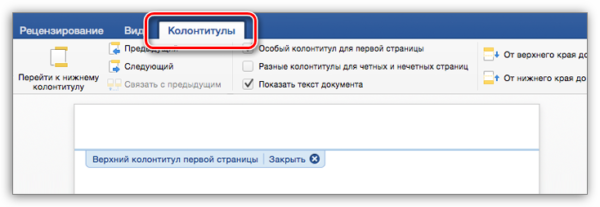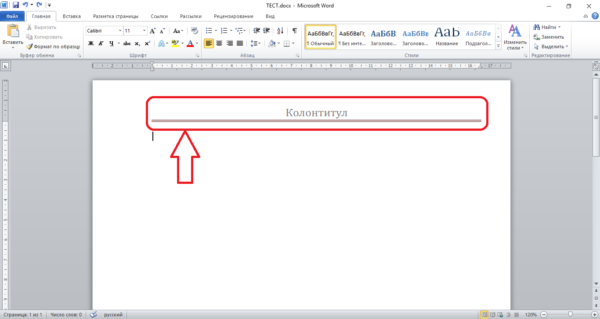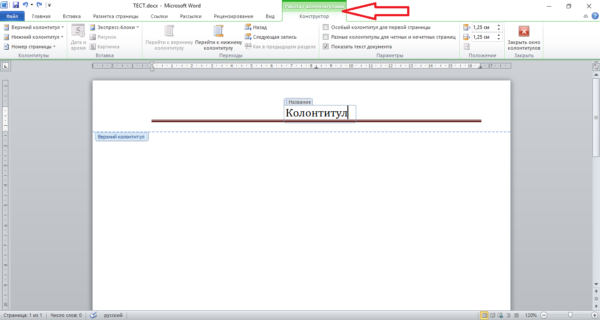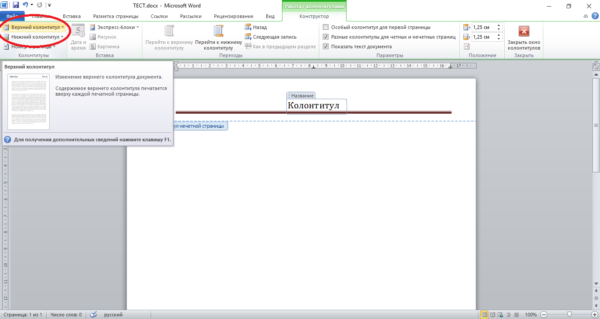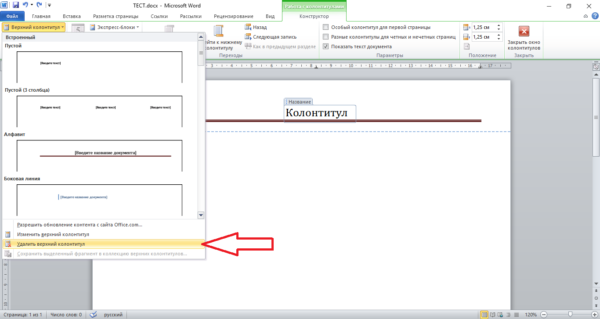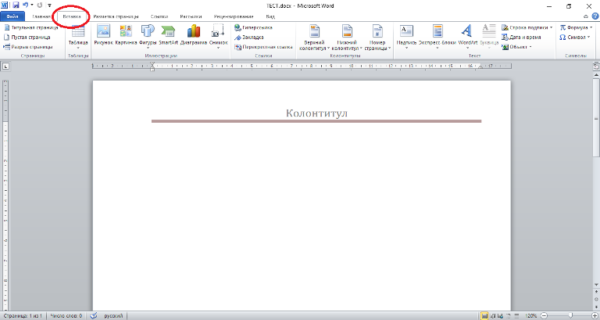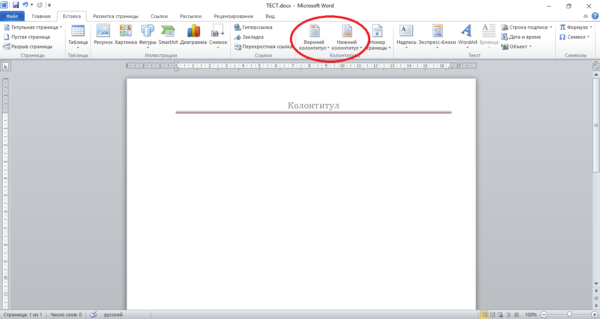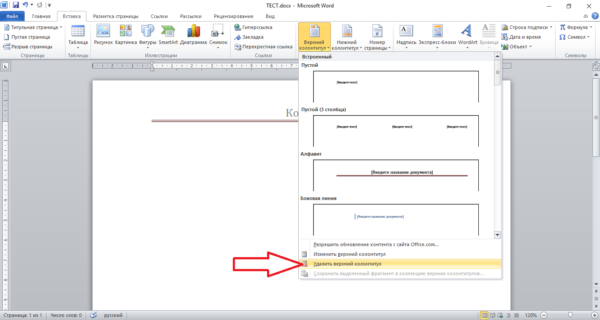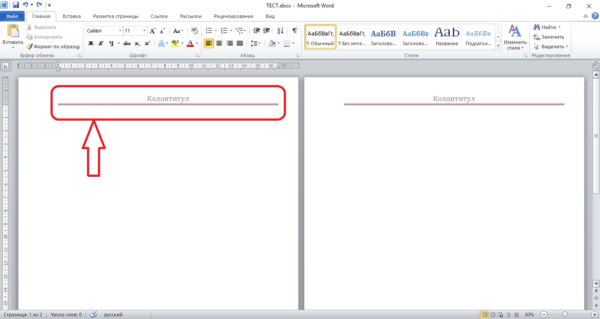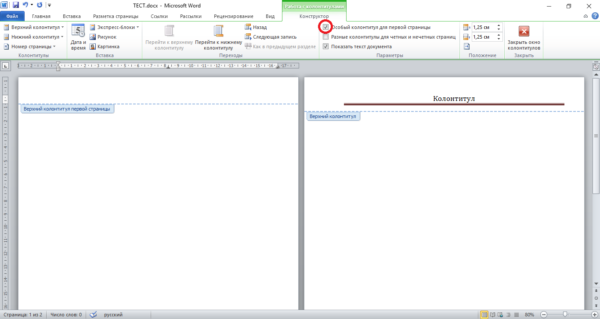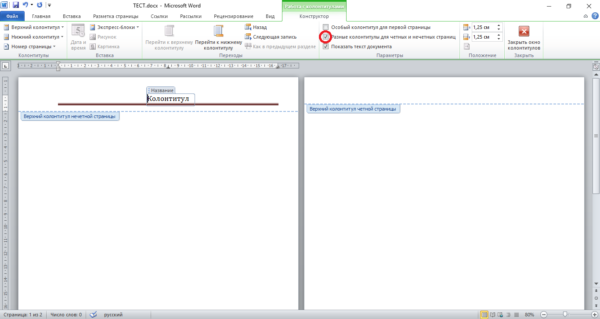Колонтитули, тобто інформаційні зони у верхній і нижній частині сторінок, дуже зручні при оформленні різних документів в текстовому редакторі MS Word. В них можна розміщувати номери сторінок, назви розділів і підрозділів, відомості про видання або автора, дати і багато іншого. Але іноді виникає потреба видалити вставлений раніше колонтитул, наприклад, під час редагування стандартного бланка або додавання додатків до тексту видання. І тут виникають складнощі, адже просто стерти дані не вийде – залишиться порожнє поле. Ми розповімо, як його прибрати в Word 2010 і старших версіях програми.
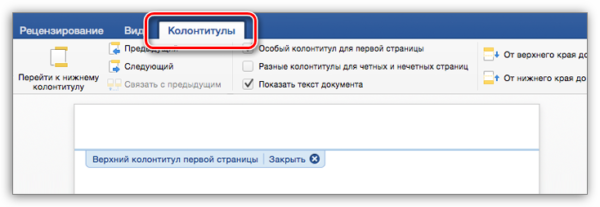
Як прибрати верхній колонтитул у Ворді
Повне видалення колонтитулів
Видалити колонтитули зі всіх сторінок документа можна всього за кілька кліків. Але перш давайте розберемося, як вони були додані в документ.
На замітку! Якщо колонтитул вставлений помилково, його можна відразу ж видалити, скориставшись «гарячими клавішами» скасування останнього дії – «Ctrl+Z».
У всіх інших випадках потрібно виконати наступне:
- Наведіть курсор на поле колонтитула і в будь-якому його місці двічі клацніть лівою кнопкою миші.

Наводимо курсор на поле колонтитула, у будь-якому його місці двічі клацаємо лівою кнопкою миші
- На верхній панелі інструментів відкриється вкладка «Робота з колонтитулами», а всі елементи обраного колонтитула верхнього або нижнього) будуть виділені на тлі решти тексту.

При натисканні на заголовок у верхній панелі стане активною вкладка «Робота з колонтитулами»
- В лівій частині панелі інструментів знайдіть два меню, які називаються «Верхній колонтитул» та «Нижній колонтитул». Клікніть лівою кнопкою миші на потрібне меню. Ми покажемо це на прикладі верхнього колонтитула.

Знаходимо два меню, які називаються «Верхній колонтитул» та «Нижній колонтитул», клікаєм по потрібному
- У контекстному меню знайдіть пункт «Видалити колонтитул». Зазвичай вона друга знизу. Клікніть по цьому рядку лівою кнопкою миші.

Знаходимо рядок «Видалити колонтитул», клікаємо лівою кнопкою миші по ній
Так видаляються колонтитули безпосередньо з текстового інтерфейсу. Але можна скористатися ще більш коротким шляхом:
- Перейдіть на вкладку «Вставка» на верхній панелі інструментів.

Переходимо на вкладку «Вставка»
- Клікніть на іконку «Верхній колонтитул» або «Нижній колонтитул» в залежності від того, який з них Ви зібралися видаляти.

Натискаємо на іконку «Верхній колонтитул» або «Нижній колонтитул»
- Виберіть вже знайому Вам рядок «Видалити колонтитул».

Вибираємо рядок «Видалити колонтитул»
Після видалення колонтитула курсор залишиться в спорожнілій верхній або нижній інформаційній зоні. Двічі клацніть лівою кнопкою миші в будь-якому вільному місці документа і побачите, як поле колонтитула зникне, а текст підтягнеться до встановлених меж сторінки.
Видалення колонтитул для першої сторінки
Найчастіше колонтитули потрібні в тексті, але не на обкладинці документа. Тому в MS Word передбачена функція видалення колонтитула з першої сторінки. Робиться це наступним чином:
- Наведіть курсор на поле колонтитула і в будь-якому його місці двічі клацніть лівою кнопкою миші.

Двічі клацаємо лівою кнопкою миші у порожньому місці колонтитула
- На верхній панелі інструментів відкриється вкладка «Робота з колонтитулами», а всі елементи обраного колонтитула верхнього або нижнього) будуть виділені на тлі решти тексту.

Переходимо у вкладку «Робота з колонтитулами»
- Встановіть галочку зліва від рядка «Особливий колонтитул для першої сторінки». Верхні і нижні і верхні втечуть з титульного аркуша документа, але збережуться на всіх інших сторінках.

Встановлюємо галочку зліва від рядка «Особливий колонтитул для першої сторінки»
На замітку! Ця функція особливо корисна при оформленні рефератів, контрольних, курсових і дипломних робіт.
Видалення колонтитула на кожній другій сторінці документа
Якщо Ви часто стикаєтеся з оформленням брошур або просто використовуєте двосторонній друк, Вам може знадобитися функція зміни кожного другого колонтитула. З її допомогою можна повністю видалити колонтитули парних і непарних сторінок, так і вносити до них певні зміни, наприклад, вирівняти номер сторінки по зовнішньому куту. Отримати доступ до функції можна, скориставшись таким алгоритмом:
- Наведіть курсор на поле колонтитула і в будь-якому його місці двічі клацніть лівою кнопкою миші.

Двічі клацаємо лівою кнопкою миші у порожньому місці колонтитула
- На верхній панелі інструментів відкриється вкладка «Робота з колонтитулами», а всі елементи обраного колонтитула верхнього або нижнього) будуть виділені на тлі решти тексту.

Переходимо у вкладку «Робота з колонтитулами»
- Встановіть галочку зліва від рядка Різні колонтитули для парних і непарних сторінок». Тепер введіть в інформаційні поля необхідні дані.

Встановлюємо галочку зліва від рядка Різні колонтитули для парних і непарних сторінок»
Сподіваємося, Вам вдалося вирішити всі проблеми, пов’язані з видаленням колонтитулів з Вашого документа. Збережіть його і продовжуйте пізнавати тонкощі роботи з текстовим редактором MS Word!